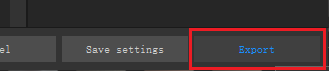| 初学Substance Painter:最基本的工作流程 | 您所在的位置:网站首页 › substances painter怎么弄中文 › 初学Substance Painter:最基本的工作流程 |
初学Substance Painter:最基本的工作流程
|
目标
作为一个Substance初学者,我希望能搞明白: Substance Painter 在流程中所扮演的角色。具体来讲,这个角色的“输入”与“产出”是什么?实践最基本的流程该如何操作?本篇的讨论将仅仅局限于“最基本的流程”方面,不包含其基础功能。对于基础功能,可以学习官方的Substance视频教程。 职责概括概括来讲,Substance Painter 是一个为3D模型生产贴图的工具,其生产的贴图将被用于材质(比如PBR材质)中的各个通道(比如“基础颜色”、“粗糙度”等等)。 在制作的工程中,也会使用很多通用(或者说可复用)的资源,他们被放在“Shelf”中。这些资源包括“笔刷”、“贴图”等,也包括使用Substance Designer 制作的.sbsar格式的Substance材质。 也就是说: 刚打开软件时默认未加载任何工程,需要新建一个工程:
在编辑中,我觉得最需要注意的三个窗口是: Texture Set List(下图红色方框)Layers(下图紫色方框)Properties(下图黄色方框)
总结下这些数据之间的关系是: 当编辑结束后,即可导出 概括来讲: 第一个分栏的“Global Setting”中,可以选择输出的路径,与 “输出模板” |
【本文地址】
公司简介
联系我们

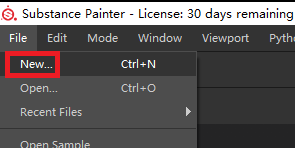 接下下来创建项目的设置可参见官方文档:Project Creation - Substance Painter,我觉得最重要的是头两个:
接下下来创建项目的设置可参见官方文档:Project Creation - Substance Painter,我觉得最重要的是头两个: 选择“模板”与“模型”后,即进入编辑阶段。
选择“模板”与“模型”后,即进入编辑阶段。 其中:
其中:

 随后进入导出的界面,此部分最权威的说明见官方文档:Export - Substance Painter。
随后进入导出的界面,此部分最权威的说明见官方文档:Export - Substance Painter。 在第二个分页中可以编辑各个 “输出模板”
在第二个分页中可以编辑各个 “输出模板”  在第三个分页中可以预览将会导出哪些贴图:
在第三个分页中可以预览将会导出哪些贴图:  一切确认无误之后即可点右下角的“Export”进行实际的导出了
一切确认无误之后即可点右下角的“Export”进行实际的导出了